advisor2002安装方法
Established 2002

KAPPA SIGMA KAPPA – THETA CHI ALUMNI SCHOLARSHIPEstablished 2002The Kappa Sigma Kappa-Theta Chi Alumni Scholarship is available through the University of Central Missouri Foundation for an active, initiated member in good standing of the Epsilon Phi Chapter of Theta Chi Fraternity. This scholarship is made possible by way of a gift from alumni and friends of Psi Chapter of Kappa Sigma Kappa Fraternity and the Epsilon Phi Chapter of Theta Chi Fraternity at the University of Central Missouri. BACKGROUND:Epsilon Phi chapter of Theta Chi at UCM did not just come into being, and our past bears remembering. Originally our chapter was known as Beta Beta Beta or the Tri Betas for short. It was founded October 19, 1946. It was composed of World War II veterans. Our first sponsors were C.A. Burmeister and E.F. Low. Our first fraternity house was at 218 Tyler. The next year, the Tri Betas associated with Kappa Sigma Kappa, and were installed upon UCM in April of 1947. The brothers were referred to as Kappas. Kappa Sigma Kappa was a southern fraternity that was founded on the Virginia Military Institute campus in 1867 and was one of three original fraternities on that campus known as the VMI Triad members. Kappa Sigma Kappa was once a strong national fraternity with approximately 90 members. During the late 1940’s about one-half of those chapters split with the national and joined Phi Delta Theta fraternity which was one of the three VMI Triad members. Psi chapter, which was the UCM chapter, stayed with the old national.CRITERIA:To apply, a student must:a.be a full-time student in good academic standing at UCM;b.be pursing a recognized and accepted major at UCM;c.be an active, initiated member in good standing according to the bylaws of the Epsilon Phi Chapter ofTheta Chi Fraternity;d.have a GPA that exceeds the corresponding semester’s All Men’s GPA at UCM as published by theOffice of Campus Activities;e.demonstrate active involvement in the Epsilon Phi Chapter of Theta Chi Fraternity as well as in campusactivities outside of Greek life;f.show promise of leadership.SELECTION PROCESS:1. The recipient(s) of the Kappa Sigma Kappa-Theta Chi Alumni Scholarship will be recommended by aScholarship Selection Committee comprised of ten (10) members. The seven voting members shall include the Chair and six (6) members from the Kappa Sigma Kappa –Theta Chi Alumni Scholarship Committee. In addition, serving as ex-officio members shall be the Epsilon Phi Chapter President, the UCM faculty advisor for Epsilon Phi Chapter, and the Alumni Corporation President. Recipient(s) shall be approved by the UCM Scholarships and Awards Officer.2. The application must be delivered or postmarked by March 1. Recipient(s) shall be announced by May15 of any given year.3. The Selection Committee, with the approval of the donor and the Executive Director of the Foundation,will annually establish the number and award amount. If adequate funding is not available, the Selection Committee may exercise the option of making no selection.11/08 Applications must be delivered / postmarked by March 1 to:Residence and Greek Life ▪ University of Central Missouri ▪ Ellis Hall L23 ▪ Warrensburg, MO 64093Page 1 of 3-- Keep information pages of this scholarship application for your reference --Application for theKAPPA SIGMA KAPPA – THETA CHI ALUMNI SCHOLARSHIP1. Name ___________________________________________ UCM student ID# ____________________________2. Permanent address _____________________________________________________________________________street____________________________ ________________ _________________ ______________________________ city state zip code county3. High school attended _______________________ ___________________ ______________ __________________ name of school city state county4. Phone Number (___________) ________________________ Campus phone _____________________________5. Local or campus address ________________________________________________________________________6. E-mail address ________________________________________________________________________________7. Major __________________________________________ Minor _____________________________________8. Cumulative GPA _________________________________ GPA in major _______________________________9. Estimated date of graduation ___________ __________month year10. Are you an active, initiated member in good standing of Theta Chi Fraternity? ____ yes ____ no11. Attach a list of campus and community organizations to which you belong. List leadership roles when applicable.12. Attach a brief statement of your professional goals as they relate to this scholarship. Be sure to include your plansand aspirations for the future.13. Attach a current transcript. An unofficial transcript may be printed (free of charge) from the student portalat https:///portal.REFERENCES: Do not list family members.1. Name ______________________________________ ____ Relationship ________________________________ Phone Number __________________________________ E-mail _____________________________________2. Name ______________________________________ ____ Relationship ________________________________ Phone Number ___________________________________ E-mail _____________________________________11/08Page 2 of 3-- Keep information pages of this scholarship application for your reference --Kappa Sigma Kappa-Theta Chi Alumni ScholarshipScholarship ApplicationUNDERSTANDING OF ACCEPTANCE:If I am selected as a recipient of this scholarship, I understand that I must meet the criteria as outlined in this application at the beginning of the semester in which the scholarship is to be applied to my student account.If my status should change before/during the academic year, I understand that I must notify the Departmentto which this application has been submitted. I further understand that a change in my status may affect my eligibility and the application of the scholarship to my student account.__________________________________________________ _________________________________ Signature DateApplications must be delivered / postmarked by March 1 to:Residence and Greek Life ▪ University of Central Missouri ▪ Ellis Hall L23 ▪ Warrensburg, MO 6409311/08Page 3 of 3-- Keep information pages of this scholarship application for your reference --。
advisor原创教程
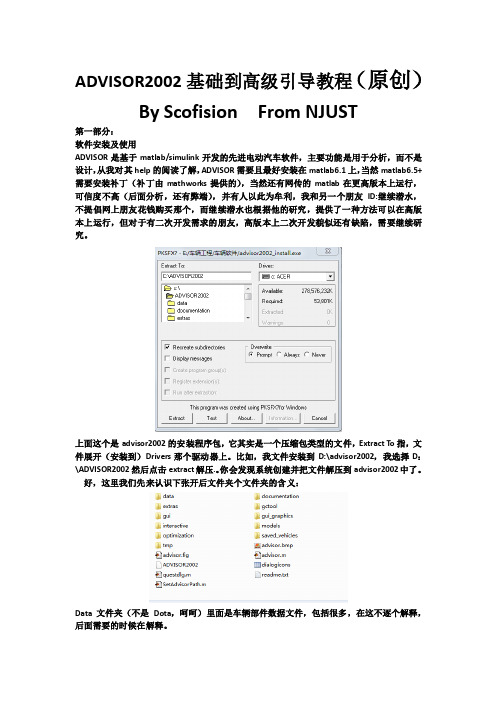
ADVISOR2002基础到高级引导教程(原创)By Scofision From NJUST第一部分:软件安装及使用ADVISOR是基于matlab/simulink开发的先进电动汽车软件,主要功能是用于分析,而不是设计,从我对其help的阅读了解,ADVISOR需要且最好安装在matlab6.1上,当然matlab6.5+需要安装补丁(补丁由mathworks提供的),当然还有网传的matlab在更高版本上运行,可信度不高(后面分析,还有弊端),并有人以此为牟利,我和另一个朋友ID:继续潜水,不提倡网上朋友花钱购买那个,而继续潜水也根据他的研究,提供了一种方法可以在高版本上运行,但对于有二次开发需求的朋友,高版本上二次开发貌似还有缺陷,需要继续研究。
上面这个是advisor2002的安装程序包,它其实是一个压缩包类型的文件,Extract T o指,文件展开(安装到)Drivers那个驱动器上。
比如,我文件安装到D:\advisor2002,我选择D:\ADVISOR2002然后点击extract解压.。
你会发现系统创建并把文件解压到advisor2002中了。
好,这里我们先来认识下张开后文件夹个文件夹的含义:Data文件夹(不是Dota,呵呵)里面是车辆部件数据文件,包括很多,在这不逐个解释,后面需要的时候在解释。
Documentation文件夹是帮助文件夹,里面都是帮助文件,当然你可以在软件开启的时候,打开,有些浏览器问题可能会打不开,你可以在浏览器地址栏输入:D:\advisor2002\documentation\advisor_ch1.htm上句地址的含义是在你所安装的advisor文件夹中找到advisor_ch1.htm文件而已。
Extras文件夹是扩展文件夹,包含着,电池模型扩展;发动机模型扩展;发动机map图转成数据图(image2map,这里的2代表to(two=to),转换的意思,开发的人为了方便,写成这样,后面有好多都是这样的表示);还有简单的数据比较文件夹;发动机比例转换;还有第三方优化软件VSOLE的文件夹。
advisor仿真软件安装卸载说明
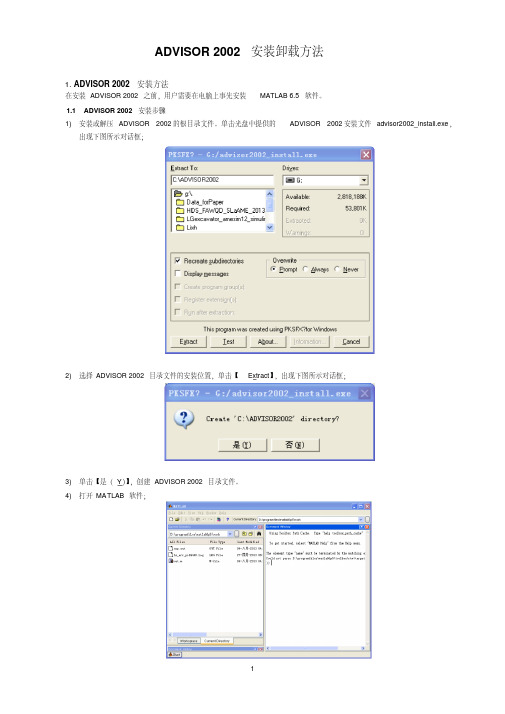
ADVISOR 2002安装卸载方法1.ADVISOR 2002安装方法在安装ADVISOR 2002之前,用户需要在电脑上事先安装MATLAB 6.5软件。
1.1 ADVISOR 2002安装步骤1)安装或解压ADVISOR 2002的根目录文件。
单击光盘中提供的ADVISOR 2002安装文件advisor2002_install.exe,出现下图所示对话框;2)选择ADVISOR 2002目录文件的安装位置,单击【Extract】,出现下图所示对话框;3)单击【是(Y)】,创建ADVISOR 2002目录文件。
4)打开MATLAB软件;5)在MATLAB的菜单栏中单击【File】>>【Set path】,出现下图所示对话框;6)在MA TLAB的菜单栏中单击【File】>>【Set path】,出现下图所示对话框;7)单击【Add Folder】,在出现的下图对话框中,找到ADVISOR2002 的根目录文件,如C:ADVISOR2002;8)单击【确定】,则将ADVISOR 2002的目录文件添加到MA TLAB的工作路径中;9)单击Set Path 对话框中的【Save】,然后单击【Close】关闭对话框;10)在MA TLAB的命令窗口键入:advisor,即可打开ADCVISOR软件界面;11)完成。
2.ADVISOR 2002卸载方法ADVISOR2002 的卸载方法比较简单,直接将ADVISOR 2002目录文件删除即可。
3.兼容高版本MATLAB的ADVISOR 2002安装卸载方法兼容高版本MA TLAB的ADVISOR 2002的使用,需要光盘中的补丁文件ADVISOR2002patchforR13.m。
3.1 兼容高版本MATLAB的ADVISOR2002 安装步骤1)将补丁文件ADVISOR2002patchforR13.m,拷贝到ADVISOR2002的目录文件中,如C:ADVISOR2002;2)将MA TLAB的工作路径,修改为ADVISOR2002的目录文件所在路径;3)在MA TLAB的命令窗口键入:ADVISOR2002patchforR13.m,将会看到ADVISOR2002的底层模块不断的更新;4)更新完成后,在MA TLAB命令窗口键入:advisor,即可运行ADVISOR;,保改成“return”,则将第25行的“break”5)如果MATLAB提示出错,则找到出错的文件,一般是“get_cycle_info.m”存后,重新运行ADVISOR即可。
flowmaster安装方法
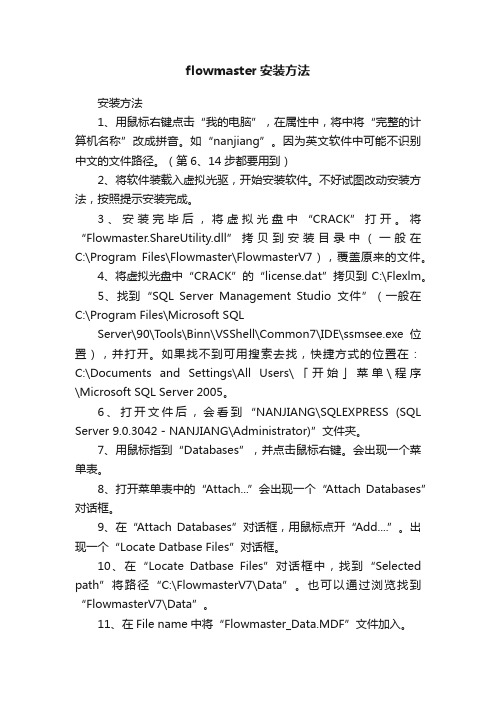
flowmaster安装方法安装方法1、用鼠标右键点击“我的电脑”,在属性中,将中将“完整的计算机名称”改成拼音。
如“nanjiang”。
因为英文软件中可能不识别中文的文件路径。
(第6、14步都要用到)2、将软件装载入虚拟光驱,开始安装软件。
不好试图改动安装方法,按照提示安装完成。
3、安装完毕后,将虚拟光盘中“CRACK”打开。
将“Flowmaster.ShareUtility.dll”拷贝到安装目录中(一般在C:\Program Files\Flowmaster\FlowmasterV7),覆盖原来的文件。
4、将虚拟光盘中“CRACK”的“license.dat”拷贝到C:\Flexlm。
5、找到“SQL Server Management Studio文件”(一般在C:\Program Files\Microsoft SQLServer\90\Tools\Binn\VSShell\Common7\IDE\ssmsee.exe位置),并打开。
如果找不到可用搜索去找,快捷方式的位置在:C:\Documents and Settings\All Users\「开始」菜单\程序\Microsoft SQL Server 2005。
6、打开文件后,会看到“NANJIANG\SQLEXPRESS (SQL Server 9.0.3042 - NANJIANG\Administrator)”文件夹。
7、用鼠标指到“Databases”,并点击鼠标右键。
会出现一个菜单表。
8、打开菜单表中的“Attach...”会出现一个“Attach Databases”对话框。
9、在“Attach Databases”对话框,用鼠标点开“Add....”。
出现一个“Locate Datbase Files”对话框。
10、在“Locate Datbase Files”对话框中,找到“Selected path”将路径“C:\FlowmasterV7\Data”。
ADVISOR2002 help 第三章中文使用说明
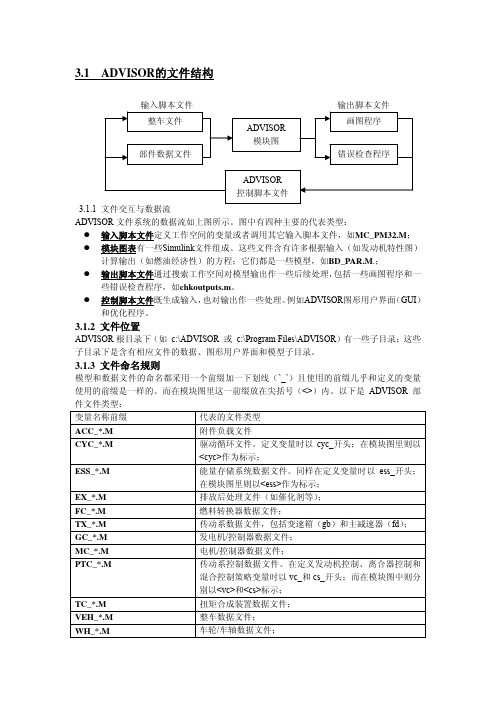
3.1 ADVISOR的文件结构3.1.1ADVISOR文件系统的数据流如上图所示。
图中有四种主要的代表类型:z输入脚本文件定义工作空间的变量或者调用其它输入脚本文件,如MC_PM32.M;z模块图表有一些Simulink文件组成。
这些文件含有许多根据输入(如发动机特性图)计算输出(如燃油经济性)的方程;它们都是一些模型,如BD_PAR.M.;z输出脚本文件通过搜索工作空间对模型输出作一些后续处理,包括一些画图程序和一些错误检查程序,如chkoutputs.m。
z控制脚本文件既生成输入,也对输出作一些处理。
例如ADVISOR图形用户界面(GUI)和优化程序。
3.1.2 文件位置ADVISOR根目录下(如 c:\ADVISOR 或 c:\Program Files\ADVISOR)有一些子目录;这些子目录下是含有相应文件的数据、图形用户界面和模型子目录。
3.1.3 文件命名规则模型和数据文件的命名都采用一个前缀加一下划线(’_’)且使用的前缀几乎和定义的变量使用的前缀是一样的。
而在模块图里这一前缀放在尖括号(<>)内。
以下是ADVISOR部件文件类型:变量名称前缀代表的文件类型ACC_*.M附件负载文件CYC_*.M驱动循环文件。
定义变量时以cyc_开头;在模块图里则以<cyc>作为标示;ESS_*.M能量存储系统数据文件。
同样在定义变量时以ess_开头;在模块图里则以<ess>作为标示;EX_*.M排放后处理文件(如催化剂等);FC_*.M燃料转换器数据文件;TX_*.M传动系数据文件,包括变速箱(gb)和主减速器(fd);GC_*.M发电机/控制器数据文件;MC_*.M电机/控制器数据文件;PTC_*.M 传动系控制数据文件。
在定义发动机控制、离合器控制和混合控制策略变量时以vc_和cs_开头;而在模块图中则分别以<vc>和<cs>标示;TC_*.M 扭矩合成装置数据文件;VEH_*.M 整车数据文件;WH_*.M车轮/车轴数据文件;除了上述部件数据文件外,还有另一种类型文件也用前缀定义:BD_*.M-----代表Simulink模块图(模型);所有带前缀文件名用大写字母,而变量名则全部采用小写字母,以免相互混淆。
ADVISOR2002简介

后向仿真与前向仿真
• 后向仿真一般被用于仿真初期的系统预估, 即对所需开发的电动汽车整车结构及相应 的控制策略进行初步的筛选与评估。 • 前向仿真则是在实车系统组装前,通过对 己基本确定的部件进行详细的设计和动态 模拟,在寻求和优化相匹配的整车控制策 略的原则指导下,适当改进相应部件的设 计参数,以达到使整车性能满足设计要求 的目的。
一、基本用途
• ADVISOR可以用来仿真汽车的动力性能和经 济性能。
• 动力性能包括:加速性、最高车速、爬坡 性能 • 经济性能主要指标准工况的燃油经济性。 • 适用于汽车的种类:传统汽车、纯电动汽 车、混合动力汽车、燃料电池汽车 • 适用车型:前轮驱动型
二、高级用途
• ASVISOR是提供一个仿真平台,为整车和部 件参数设计和研究提供便捷的方法。如: 设计参数的优化匹配,包括整车或部件参 数。 • 考查传统汽车自动变速器的换挡规律
• 开发用户定义的驱动型汽车的仿真,如后 驱式等。
三、使用方法
• 打开Matlab,设置其工作目录。在命令行输 入:advisor,即可到启动界面,按Start按钮 进入主界面:整车参数输入界面。 • ADVISOR有三个界面:整车参数输入界面、 仿真参数输入界面、仿真运行结果界面。
使用方法(整车参数输入)
使用方法(仿真结果)
使用方法(仿真结果分析)
• 以图形化来显示,把多变量在同一图形中 进行对比,对其各总成的能量消耗情况进 行显示,对各部件的效率历程显示出来等。 • 可用性验证:ADVISOR的仿真结果与实验结 果对比。
使用方法(整车参数输入)
• 整车参数输入有两种方法:
• 对于表格参数如发动机的万有特性,必须 由其m文件进行修改并加载到ADVISOR中。
并联式混合动力车动力系统设计及仿真
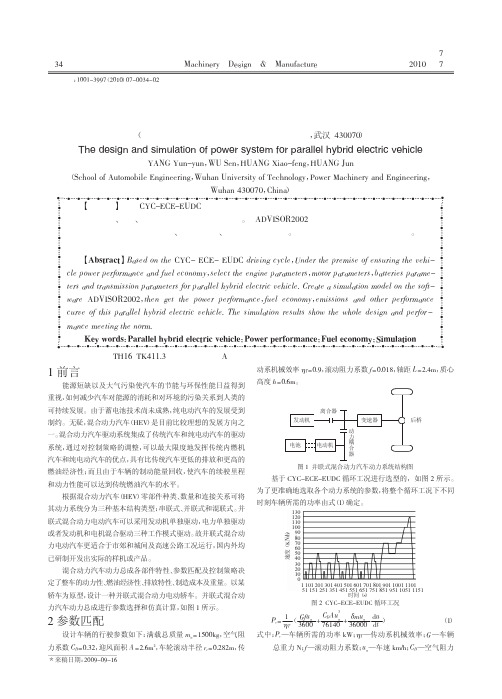
0.7 0.68 0.66 0.64 0.62
0
0.08 0.06 0.04 0.02
0 0
100 0
-100 -200
0
ess_soc_hist
200 400 600 800 1000 1200 1400 图 4 蓄电池 SOC 值随时间变化图 hc ca/10 nox pm
200 400 600 800 1000 1200 1400 图 5 发动机排放图 tc_trq_out_a
混合动力汽车动力总成各部件特性、参数匹配及控制策略决 定了整车的动力性、燃油经济性、排放特性、制造成本及重量。以某 轿车为原型,设计一种并联式混合动力电动轿车。并联式混合动 力汽车动力总成进行参数选择和仿真计算,如图 1 所示。
2 参数匹配
设计车辆的行驶参数如下:满载总质量 ma= 1500kg,空气阻 力系数 CD=0.32,迎风面积 A=2.6m2,车轮滚动半径 rr=0.282m,传 *来稿日期:2009-09-16
动系机械效率 ηT=0.9,滚动阻力系数 f=0.018,轴距 L=2.4m,质心 高度 h=0.6m。
离合器
发动机
变速器
后桥
动
力ቤተ መጻሕፍቲ ባይዱ
电池
电动机
耦 合
器
图 1 并联式混合动力汽车动力系统结构图 基于 CYC-ECE-EUDC 循环工况进行选型的,如图 2 所示。
为了更准确地选取各个动力系统的参数,将整个循环工况下不同
根据混合动力汽车(HEV)零部件种类、数量和连接关系可将 其动力系统分为三种基本结构类型:串联式、并联式和混联式。并 联式混合动力电动汽车可以采用发动机单独驱动,电力单独驱动 或者发动机和电机混合驱动三种工作模式驱动。故并联式混合动 力电动汽车更适合于市郊和城间及高速公路工况运行,国内外均 已研制开发出实际的样机或产品。
advisor软件介绍
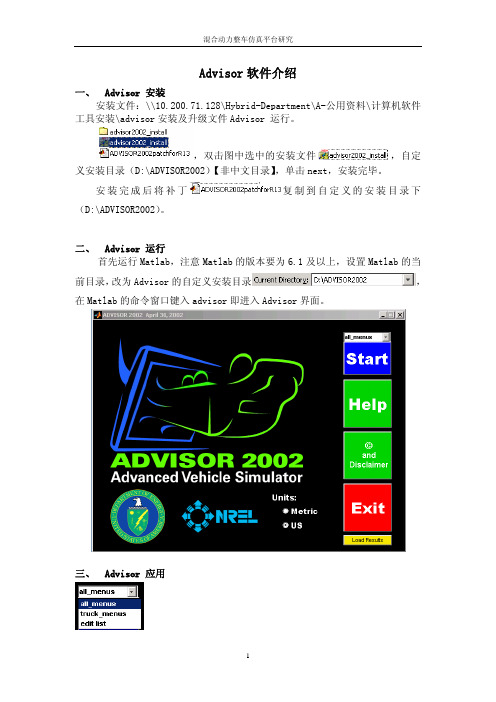
Advisor软件介绍一、 Advisor 安装安装文件:\\10.200.71.128\Hybrid-Department\A-公用资料\计算机软件工具安装\advisor安装及升级文件Advisor 运行。
,双击图中选中的安装文件,自定义安装目录(D:\ADVISOR2002)【非中文目录】,单击next,安装完毕。
安装完成后将补丁复制到自定义的安装目录下(D:\ADVISOR2002)。
二、 Advisor 运行首先运行Matlab,注意Matlab的版本要为6.1及以上,设置Matlab的当前目录,改为Advisor的自定义安装目录,在Matlab的命令窗口键入advisor即进入Advisor界面。
三、 Advisor 应用,启动Advisor,进入整车输入界面。
,获得Advisor帮助文件。
,Advisor版权及声明。
,退出Advisor。
,调入结果。
点击start按钮,进入整车输入窗口,如下图。
1.,根据所调用的动力传动系统结构的不同,所显示的整车结构图也有所不同,该图中主要包括了发动机、电机、控制器、电池等关键零部件布置及能量传递情况。
单击整车即图中绿色部分,进入整车参数编辑窗口,可以清楚的看到,该窗口可以把自定义的整车参数.m文件增加到列表中,亦可从列表中删除不需要的.m文件,查看并编辑列表中已经存在的整车参数.m文件,参数确定后,单击Done确认。
单击Help可获得相关的帮助文档。
同理,单击发动机、电机、控制器、电池等零部件,进入对应的参数编辑窗口,进行相关零部件的参数编辑。
2. ,此图是根据输入得出的直观图形,该图是发动机的效率曲线。
选择上图左侧下拉菜单,可得到不同零部件的曲线,选择右侧下拉菜单,可得到对应零部件的不同曲线。
3. ,其中load file调用的是整车所有参数,一旦选择某一车型.m文件,即可自动调用对应车型的整车、内燃机、排放、电池、电机、传动系、扭矩拟合、车轮、电器等等的参数.m文件;也可使用该车型部分参数,对其余参数进行修改。
文泰2002WIN7安装使用教程
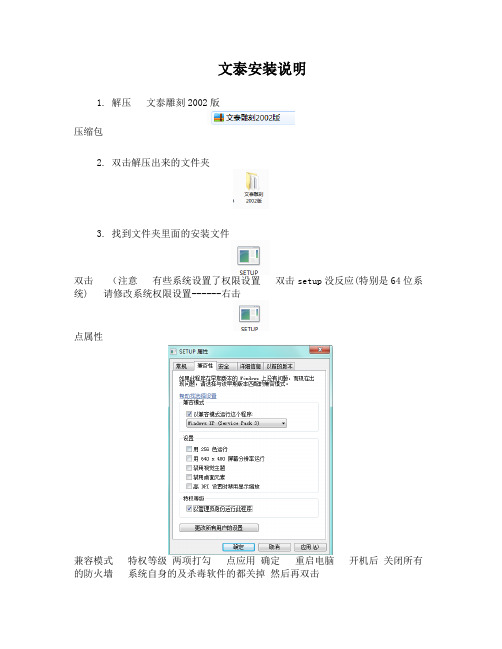
文泰安装说明
1. 解压文泰雕刻2002版
压缩包
2. 双击解压出来的文件夹
3. 找到文件夹里面的安装文件
双击(注意有些系统设置了权限设置双击setup没反应(特别是64位系统) 请修改系统权限设置------右击
点属性
兼容模式特权等级两项打勾点应用确定重启电脑开机后关闭所有的防火墙系统自身的及杀毒软件的都关掉然后再双击
如果还是没有反应请更新电脑系统补丁下载360安全卫士或其他软件检测需要下载更新的补丁完成双击setup就可以了)
4.
选中文点确定
5.
点下一个
6.
点是
7.
安装目录可以默认也可点浏览修改然后点下一个
8.
选择最大安装然后点下一个
9.
点下一个
10. 正在安装等进度条到完成
11. 安装完成关闭安装对话框回到电脑桌面
12. 桌面出现三个快捷键安装完成
特别提醒:如果系统不是64位安装完成直接双击
可以打开文泰运行文泰安装完成
如果系统是64位请注意需要破解请先不要去双击这三个图标千万不要去双击点
这三个图标
● 解压
压缩包把解压出来的文件
这个复制到电脑桌面先
● 请右击
点属性是右击不是双击
复制起始位置内容
(我这个是默认路径 c:\artcut6\artgrave 根据安装的目录不同)
● 然后右击桌面图标
点编辑
选择双引号里面的类容(覆盖图片选择的内容) 右击点黏贴
点文件保存破解完成
● 把桌面三个图标
删掉然后双击
打开文泰就可以了 64位破解完成以后要打开文泰请双击启动文泰图标。
ADVISOR2002应用与案例分析(中文版)
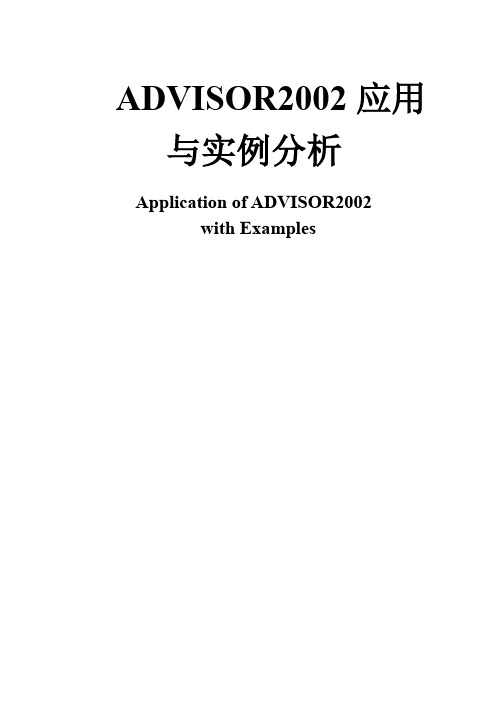
ADVISOR2002应用与实例分析Application of ADVISOR2002with Examples目录第一章ADVISOR介绍 (1)1.1写给读者的话 (1)1.1.1什么是ADVISOR,谁可从其运用中获益 (1)1.1.2如何使用本书 (2)1.2软件能力及预期使用 (2)1.3软件限制 (3)第二章ADVISOR的使用 (4)2.1使用GUI(图形用户界面) (4)2.2定义车辆 (5)2.3进行仿真 (9)2.4观察输出结果 (15)第三章ADVISOR工作原理及机制 (18)3.1ADVISOR文档结构 (18)3.1.1文件交互作用及数据流 (18)3.1.2文件地址 (18)3.1.3文档命名习惯 (18)3.1.4在ADVISOR中添加文档 (19)3.1.5查看输入文档 (19)3.1.6从ADVISOR数据库中删除文档 (20)3.2动力传动系模型描述 (20)3.2.1燃料转换器和尾气排放后处理 (24)3.2.2电力组件 (29)3.2.3传动系 (31)3.2.4汽车、车轮和制动 (38)3.2.5混合动力控制策略 (44)第四章实例应用 (53)4.1简明应用 (53)4.1.1丰田普锐斯在不同驾驶循环工况下的表现 (53)第一章ADVISOR介绍1.1写给读者的话1.1.1什么是ADVISOR,谁可从其运用中获益ADVISOR(ADvanced VehIcle SimulatOR,先进车辆仿真器),最初源于美国再生能源实验室(NREL,National Renewable Energy Laboratory),该软件基于Matlab和Simulink平台进行开发和运行,并且集模型、数据和脚本文件于一体。
ADVISOR主要用来对各种车辆的行驶状态和燃油经济性进行快速分析,涉及车种包括传统汽车、纯电动车及混合动力车型。
ADVISOR同时也支持对用户自定义的动力传动系统进行细致的仿真和分析。
ADVISOR使用指南

ADVISOR的使用这一章将着重讲解利用GUI及Matlab命令行的简单指令,来使用ADVISOR。
2.1使用GUI(图形用户界面)首先介绍如何启动ADVISOR。
由于Matlab版本不断升级,在装载ADVISOR2002工具包后,必须利用advisor2002patchforR13.m文件对其进行更新,以便适应高版本的Matlab。
现在推荐的启动方式为:●先启动Matlab,进入其工作界面;●在命令栏输入“advisor”并回车,或在路径窗口中找到advisor.m文件,进入文件并点击运行按钮。
启动后的欢迎界面如图2.1.1所示。
图2.1.1 ADVISOR的欢迎界面首先,可以在单位(Units)栏中选择使用公制单位还是英制单位。
右侧为主要按钮:●Start 开始按钮,即进入使用;●Help 帮助按钮,可进入ADVISOR自带的帮助文档;●Copyright and Disclaimer 版权及否认声明;●Exit 退出。
在开始键上方还有个下拉菜单,使用者可以把经常要使用的模块添加到菜单里(点击下拉键,选择edit list来实现添加,如图2.1.2所示),在开始仿真前就选好模块,提高效率。
图2.1.2 利用下拉菜单预先选择模块2.2定义车辆点击Start进入定义值输入界面。
进入后可看到一系列定义车辆的缺省值,如图2.2.1所示。
图2.2.1 定义值输入界面动力传动类型选择从动力传动类型的菜单(界面右部顶端第二个下拉菜单,名为“Drivetrain Config”)中选择车辆的动力传动构造类型(例如串联型、并联型等等)。
一旦更改类型,会导致左侧的汽车图示一起改变,以便形象地显示现在所选的动力传动结构。
选定动力传动类型后,此种类型所需的各个部件也会做出相应的更改调整。
这里将缺省值parallel(混合动力车,发动机与电动机并联)改为conventional(传统汽车),变化如图2.2.2所示。
可以明显看到,图示车辆的动力传动结构变成了熟悉的传统布局。
ADVISOR安装及初探

其他联合仿真接口
• 太阳能汽车辅助设计程序 VSOLE(Vehicle Solar Load Estimator) 可以根据车辆的地点、方向、时间和光照等数据,计算车辆 所受的光照强度,从而评价太阳能汽车的能源利用情况。 • saber仿真软件是美国Synopsys公司的一款EDA软件,被 誉为全球最先进的系统仿真软件,是唯一的多技术、多领 域的系统仿真产品,现已成为混合信号、混合技术设计和 验证工具的业界标准,可用于电子、电力电子、机电一体 化、机械、光电、光学、控制等不同类型系统构成的混合 系统仿真,为复杂的混合信号设计与验证提供了一个功能 强大的混合信号仿真器,兼容模拟、数字、控制量的混合 仿真,可以解决从系统开发到详细设计验证等一系列问题。
软件启动
• 在matlab 6.1\6.5版本上无需修改!
• 在matlab 7.0及更高版本上按如下要求修改:
1.将gui 文件夹下的get_cycle_info.m 中第15行break 改成return 2.将gui 文件夹下的SimSetupFig.m 中第1267行break 改成return
相关工具
• VisualDOC 是一个多学科设计、优化,和流程集成软件。它支持设 计过程的定义、 集成、执行,其设计模块包括优化算法 (Optimization),实验设计工具 (DOE),响应曲面模型和优化 (RSA) 和可靠性设计 (Robust and Reliability-based design)。 VisualDOC 还提供接口便利与第三方仿真软序的集成。 • VisualDOC 的图形界面方便用户快速的建立, 编辑, 和监测工作流 程。其功能包括综合的可视化实时监测, 存储和重用仿真数据, 图表 和图形可视化后处理, 以及全面的运行过程诊断和调试。
crm安装过程

安装Windows Server 2003操作系统并打上SP1补丁。
安装AD域控制器1.选择管理工具——管理您的服务器2.打开后点击添加删除角色3.点击下一步4.选择域控制器,然后单击下一步5.在点击下一步6.显示如下界面后,会弹出Active Directory安装向导,点下一步7.继续下一步8.选择“新域的域控制器”,点下一步9.选择“在新林中的域”,点下一步10.输入新域的DNS全名,这里输入“CRMDC.Local”,点下一步11.输入NetBIOS域名,这里输入“CRMDC”,点下一步12.继续点下一步13.输入密码“password01!”14.分配IP15.重新启动计算机,安装完毕。
安装SQL Server 2000服务器1.安装SQL Server 2000(Enterprise Edition)管理员密码:sa这里输入的密码是:password01!sa的管理员密码是:sa2.安装SQL Server 2000 SP4 补丁(这里出错了,安装Reporting Service是企业版的,所以要安装SQL Server 2000企业版才行,并且打上SP3补丁)这里的验证密码为sa解决使用同一拷贝镜像出现相同SID而不能使这些虚拟机加入到同一个域的问题。
1.准备Windows Server 2003 Enterprise Edition光盘一张,放入虚拟机的光驱中。
2.找到SUPPORT\TOOLS路径下的DEPLOY.CAB压缩包。
解压缩到一个本地路径下(或双击进入压缩包将所有文件拷贝到本地路径下)。
3.在开始菜单中点击运行,输入cmd进入dos模式。
找到刚才输入的本地路径,运行其中的sysprep.exe4.计算机会重新启动并重新设置相应安装系统时出现的选项,要求是输入与域中其它计算机操作系统不同的序列号。
点确定点重新封装点确定,生成新的SID系统将被关闭在虚拟机管理的小窗口中启动虚拟机,这时将开始系统的重新设置选择接受协议,点下一步这里注意,一定要输入一个与域中其他所有计算机同类型操作系统不同的序列号选择自定义设置设置新的IP暂时先不加入域,待配置完毕后,在AD控制器上分配用户后将在将机器加入域。
IBM刀片服务器安装配置
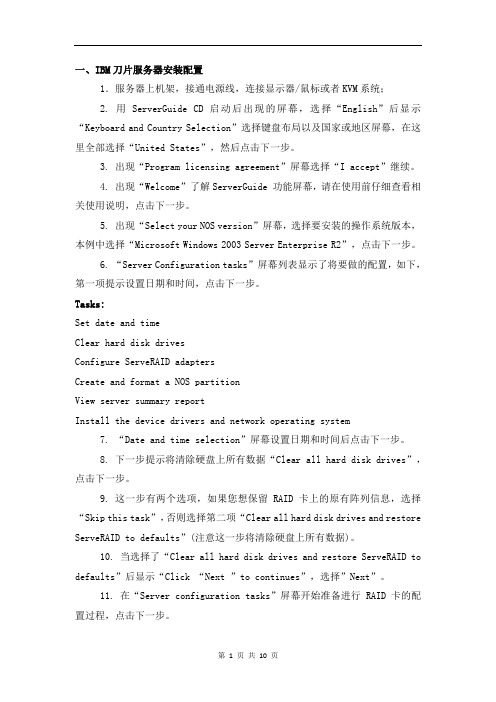
一、IBM刀片服务器安装配置1.服务器上机架,接通电源线,连接显示器/鼠标或者KVM系统;2. 用ServerGuide CD启动后出现的屏幕,选择“English”后显示“Keyboard and Country Selection”选择键盘布局以及国家或地区屏幕,在这里全部选择“United States”,然后点击下一步。
3. 出现“Program licensing agreement”屏幕选择“I accept”继续。
4. 出现“Welcome”了解ServerGuide 功能屏幕,请在使用前仔细查看相关使用说明,点击下一步。
5. 出现“Select your NOS version”屏幕,选择要安装的操作系统版本,本例中选择“Microsoft Windows 2003 Server Enterprise R2”,点击下一步。
6. “Server Configuration tasks”屏幕列表显示了将要做的配置,如下,第一项提示设置日期和时间,点击下一步。
Tasks:Set date and timeClear hard disk drivesConfigure ServeRAID adaptersCreate and format a NOS partitionView server summary reportInstall the device drivers and network operating system7. “Date and time selection”屏幕设置日期和时间后点击下一步。
8. 下一步提示将清除硬盘上所有数据“Clear all hard disk drives”,点击下一步。
9. 这一步有两个选项,如果您想保留RAID卡上的原有阵列信息,选择“Skip this task”,否则选择第二项“Clear all hard disk drives and restore ServeRAID to defaults”(注意这一步将清除硬盘上所有数据)。
安捷伦高效液相色谱仪软件重装

高效液相色谱仪软件重装*注:此方法适用于Agilent HPLC 1260的软件重装;重装前先与领导、工程师确定重装条件与方法;不到重装的地步万万不能重装。
1.原因:SJYQ-201仪器调用方法要等上半天,工程师检查,判断是C盘文件过多,导致系统过慢,建议重装系统,重装软件。
并且以前的软件和数据都是储存在C盘,即使已经将数据拷到其他盘,仍然会有卡机现象。
重装前准备2.重装系统之前,先将C盘和桌面(也是属于C盘)的重要文件拷到其他的磁盘;同时备份C盘。
同时建议也先将已经上机的序列图谱,需要打图的先将图谱打印出来(因为在重装期间不方便打印)。
3.应对不同配置的电脑安装XP或者win 7。
过高或过低的系统版本会导致运行系统过慢。
系统重装不一一讲述。
软件重装4.重装软件前,先确认我们是否有安装证书(一般第一次工程师安装结束后会放在D盘里,文件类型为LIC),用于安装结束后进行安装认证。
(未进行安装认证试用期有30天,认证后可永久试用),以记事本的方式打开安装证书后,可看到该电脑的名字,然后在我的电脑上修改名字,需要改为与证书上一致(否则无法认证),确认已经关闭防火墙。
5.放入光盘时按照光盘顺序逐一放入即可(光盘有写着dish 1,dish 2,dish 3和dish 6)这4张;装入第一张(dish1)的时候第一个文件只能保存在C盘(否则当你装入第二张光盘是会显示安装失败),第二个文件(即软件)不要保存在C盘,保存在其他盘里。
按照光盘顺序要求放入即可,安转结束后可能需要重新启动电脑。
6.安装结束后,将IP地址改为192.168.254.10(我们平时配置仪器的时候IP地址是192.168.254.11)。
然后打开控制面板,创建仪器,验证许可证(存放的位置D盘里,文件类型为LIC),同时将新创建的仪器创建快捷方式,即可打开。
7.安装Agilent Lab advisor LC(仪器维修维护软件)。
检验站液相室2017.01.12。
Silvaco之windows版安装教程

Silvaco之windows版安装教程1、执行12110-tcad-2010-00-win文件,选择Install License Server2、点击Next,Silvaco开始安装3、如果安装过程中出现如下情况,一定要选择允许4、之后会出现设置服务器密码窗口,设置一个能记住的密码例如1234565、之后出现如下窗口点击确定继续安装6、最后出现如下窗口,点击Finish完成安装Silvaco破解方法1、双击打开桌面上S. EDA Tools快捷方式,双击Stop Server图标2、会弹出一个DOS窗口3、窗口自动关闭后,服务器关闭,此时将Key文件夹中的rpc.sflmserverd文件拷贝至C:\sedatools\lib\rpc.sflmserverd\8.2.1.R\x86-nt替换原有文件4、替换完成后双击打开桌面上S. EDA Tools快捷方式,双击StartServer图标5、弹出的DOS窗口会自动关闭,表示服务已经启动,此时双击6、打开服务器管理程序7、输入安装步骤4中设定的密码,点击Login,之后出现以下界面8、点击Register Online,出现以下界面9、随便填上一些信息,注意要符合要求,点击Next,随后出现以下界面10、点击Next,就会出现,Server Code Name如下图所示11、记下该Code,用记事本打开Key文件夹下的all.lic文件12、把LM_HOSTIDS后面的字符串替换成刚才记下的Code,保存,关闭记事本。
13、此时在点击第11步中的OK按钮,出现以下界面14、点击Install New License,选择Install Saved File15、在之后的窗口中点击浏览选择,刚才更改的all.lic文件,点击agree,如果显示SFLMhas installed the specified license file则表示破解成功,点击Done完成安装16、deckbuild启动时需要设置工作目录,点击deckbuild的edit菜单,选择preferences,在working directory中指定一个工作目录即可。
exchange未正常卸载后-重新安装操作方法
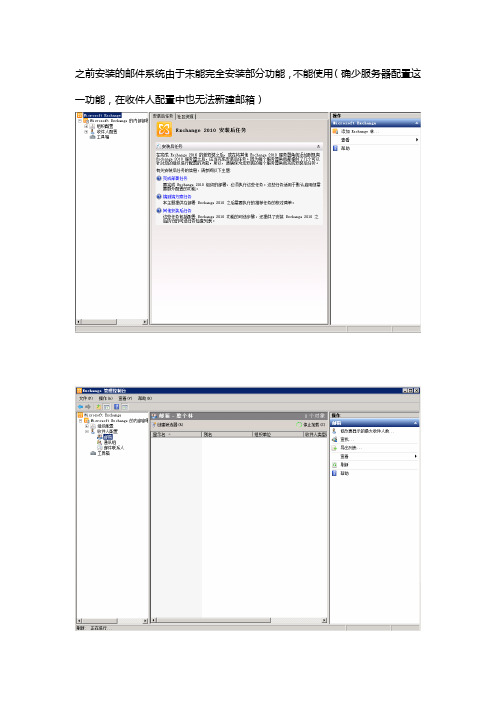
之前安装的邮件系统由于未能完全安装部分功能,不能使用(确少服务器配置这一功能,在收件人配置中也无法新建邮箱)无法添加邮箱,在配置中没有新建邮箱选项,无法使用。
故只能重新安邮件系统。
但是在重新安装完成后发现功能倒是齐全了但是系统重装之前存在的邮件账户无法通过正常途径来添加,需要再次按步骤正常卸载邮件系统,删除相关的信息后,在重新对邮件系统进行安装才能正常使用邮件服务器。
(在exchange进行正常卸载后,操作系统不需要进行重新安装。
)安装完成后系统的收件人配置中会自动出现在邮件重装之前就已经添加的收件人。
但点击邮箱却看不到有任何当前可以使用的邮箱信息,表面之前的收件人账号并不能正式使用。
来验证下账号是否可用。
输入administrator账号和密码登陆后会出现以上结果表面邮件账号虽然存在但无法使用,因为已经被删除了。
这个时候要想邮件系统正常使用的话就必须要正常卸载邮件系统,并在卸载完成后重新安装就可以正常的使用邮件系统了。
点击正常卸载开始卸载exchange卸载过程中出现邮箱角色卸载失败提示。
(需要查找原因)根据卸载失败提示发现失败原因是因为exchange内还含有账号,这时不能直接删除,如果直接删除账户的话AD中的账号也会随之一起删除。
所以只能禁用。
(禁用邮件账户后,有可能会一起禁用掉AD中的账户,所以在禁用完成后需要到AD中查看下是否有被禁用的账户,如果有需要重新启用下。
)而administrator是管理员账户需要用windows poweshell modules工具来禁用这时administrator账户已经禁用,接下来就需要禁用其他账户。
邮件服务器内所有账户已经禁用。
在AD中检查被禁用的账户是否还存在,并检查是否被禁用。
同时在AD服务器上需要删除与邮件相关的其他账户。
(一共有4个账户是安装邮件服务器后自动添加的,这4个账户需要删除,邮件服务器才能正常卸载)这4个用户账户存储在USER中,点开USER找到这4个账户并删除。
